|
|
Formül Çubuğu |
||
|
|
Alan öğeleri ekle |
||
|
|
Otomatik metin tamamla |
||
|
|
Otomatik Metin Düzenle |
||
|
|
Veri Kaynağı Görünümünü aç |
||
|
|
Sonraki çerçeveyi seç |
||
|
|
Gezgin açık/kapalı |
||
|
|
Gezgin açık, sayfa numarasına git |
||
|
|
İmla Denetimi |
||
|
|
Eşanlamlılar sözlüğü |
||
|
|
Uzantı kipi |
||
|
|
Alan gölgeleri açık / kapalı |
||
|
|
Ek seçim kipi |
||
|
|
Bölüm seçim kipi |
||
|
|
Alanları güncelle |
||
|
|
Alanları göster |
||
|
|
Tabloyu hesapla |
||
|
|
Giriş Alanlarını ve Giriş Listelerini güncelle |
||
|
|
Basılamayan Karakterler açık/kapalı |
||
|
|
Biçemler ve biçimlendirme pencereleri açık/kapalı |
||
|
|
Biçem Oluştur |
||
|
|
Biçemi Uygula kutusuna odaklan |
||
|
|
Biçemi Güncelle |
||
|
|
Numaralamayı aç |
||
|
|
Tablo Ekle veya Düzenle |
||
|
|
İşaretlemeyi aç |
||
|
|
Numaralandırma / İşaretleme Kapalı |
Reklam
|
|
Kalınlaştır |
||
|
|
İtalik yap |
||
|
|
Yapıştır |
||
|
|
Hepsini Seç |
||
|
|
İki yana yasla |
||
|
|
Çift Alt Çizgi |
||
|
|
Ortada |
||
|
|
Bu ve Değiştir |
||
|
|
Üst simge |
||
|
|
Sola hizala |
||
|
|
Sağa hizala |
||
|
|
Alt simge |
||
|
|
Son işlemi yinele |
||
|
|
Varsayılan paragraf biçemini uygula |
||
|
|
Başlık 1 paragraf biçemini uygula |
||
|
|
Başlık 2 paragraf biçemini uygula |
||
|
|
Başlık 3 paragraf biçemini uygula |
||
|
|
Başlık 4 paragraf biçemini uygula |
||
|
|
Başlık 5 paragraf biçemini uygula |
||
|
|
Seçilen metni hesaplar ve sonucu panoya kopyalar |
||
|
|
Yumuşak ayırma yerleri; sizin tarafınızdan belirlenmiş ayırma yerleri |
||
|
|
Bölünemez uzun tire (heceleme için kullanılamaz) |
||
|
|
Makro alanını çalıştır |
||
|
|
Bölünemez boşluklar. Bölünemez boşluklarda heceleme yapılmaz ve sağa sola yaslanan metinlerde genişletilmez |
||
|
|
Paragraf değiştirmeden satır sonlandırma |
||
|
|
Elle sayfa sonlandırma |
||
|
|
Çok sütunlu metinlerde sütun kesme |
||
|
|
Bir liste içinde numaralandırılmadan yeni bir paragraf eklemek. İmleç listenin sonundayken çalışmaz |
||
|
|
Yeni bir paragrafı; doğrudan bölümden önce veya sonra, ya da bir tablodan önce eklemek |
||
|
|
İmleci sola taşı |
||
|
|
İmleci seçim ile sola taşı |
||
Reklam |
|||
|
|
Kelime başına gider |
||
|
|
Sola doğru kelime kelime seç |
||
|
|
İmleci sağa taşı |
||
|
|
İmleci seçim ile sağa taşı |
||
|
|
Sonraki kelimenin başına git |
||
|
|
Sağa doğru kelime kelime seç |
||
|
|
İmleci bir satır yukarıya çıkarın |
||
|
|
Seçilen satırları yukarıya doğru sıralar |
||
|
|
İmleci paragraf başına taşır |
||
|
|
Paragrafın başlangıcını seçin. Sonraki tuş vuruşu seçimi önceki paragrafın başına kadar genişletir |
||
|
|
İmleci bir satır aşağıya indirin |
||
|
|
Satırları aşağı yönde seçme |
||
|
|
İmleci paragraf başına taşır |
||
|
|
Paragrafın sonunu seçin. Sonraki tuş vuruşu seçimi paragrafın sonuna kadar genişletir |
||
|
|
Satır başına git |
||
|
|
Satır başına git ve seç |
||
|
|
Satır sonuna git |
||
|
|
Satır sonuna kadar seç |
||
|
|
Belgenin başına git |
||
|
|
Belgenin başına kadar gider ve metni seçer |
||
|
|
Belge sonuna gider |
||
|
|
Belge sonuna kadar metni seçer ve gider |
||
|
|
Yazı ve başlık arasındaki imlecin yerini değiştir |
||
|
|
İmleci metin ve sayfa altnotu olarak değiştirir |
||
|
|
Insert açık/kapalı |
||
|
|
Sayfayı yukarı kaydır |
||
|
|
Seçerek yukarı sayfaya git |
||
|
|
Aşağı sayfaya git |
||
|
|
Seçerek aşağı sayfaya git |
||
|
|
Metni, kelimenin sonuna kadar sil |
||
|
|
Metni, kelimenin başına kadar sil |
||
|
|
(bir listede) geçerli paragrafın önündeki boş bir paragrafı sil |
||
|
|
Metni cümlenin sonuna kadar sil |
||
|
|
Metni cümle başına kadar sil |
||
|
|
Bir sonraki öneriyle Otomatik kelime tamamla |
||
|
|
Önceki öneriyi kullanarak Otomatik Kelime Tamamla |
||
|
|
Pano içeriğini biçimlendirilmemiş metin olarak yapıştır |
||
|
|
Bu kombinasyonu Gezgin, Biçemler ve Biçimlendirme penceresi ya da diğer pencereleri hızlıca küçültmek ya da büyütmek için kullanın |
||
|
veya
|
|||
|
|
Yeni açıklama ekle |
||
|
|
Etkin paragrafı veya seçilmiş paragrafları bir paragraf yukarı taşı |
||
|
|
Etkin paragrafı veya seçilmiş paragrafları bir paragraf aşağı taşı |
||
|
|
"Başlık X"(X = 1-9) biçimindeki başlıklar anahatta bir seviye aşağıya düşürüldü |
||
|
|
"Başlık X"(X = 2-10) biçimindeki başlıklar anahatta bir seviye yukarıya çıkarıldı |
||
|
|
Başlığın baş kısmında: Bir sekme durağı ekler. Pencere Yöneticisine bağlı olarak, Alt+Tab kullanılabilir. Başlık seviyesini klavyeyele değiştirmek için, önce imleci başlığın önünde pozisyonlandırın |
|
|
Etkin hücre boşsa: bütün tabloyu seçer. Aksi halde: etkin hücrenin içeriğini seçer. Tekrar basmak tüm tabloyu seçer |
||
|
|
Eğer etkin hücre boşsa: tablonun başlangıcına gider. Aksi halde: ilk basım etkin hücrenin başlangıcına gider, ikinci basım geçerli tablonun başlangıcına gider, üçüncü basım belgenin başlangıcına gider |
||
|
|
Eğer etkin hücre boşsa: tablonun sonuna gider. Aksi halde: ilk basım etkin hücrenin sonuna gider, ikinci basım geçerli tablonun sonuna gider, üçüncü basım belgenin sonuna gider |
||
|
|
Bir sekme durağı ekler (sadece tablolarda). Pencere Yöneticisi'ne bağlı kullanmak yerine, Alt + Tab kullanılabilir |
||
|
|
Satır/sütün boyutunu sağdaki/alttaki hücre kenarından artırır/azaltır |
||
|
veya
|
|||
|
|
Alt gibi, ancak sadece etkin hücre değiştirilir |
||
|
|
Alt gibi, ancak sadece etkin hücre değiştirilir. |
||
|
|
Ekleme modunda 3 saniye, Yön Tuşu sütun/satır ekler, Ctrl + Yön Tuşu hücre ekler |
||
|
|
Silme modunda 3 saniye, Yön Tuşu sütun/satır siler, Ctrl + Yön Tuşu hücreyi yanındaki hücre ile birleştirir |
||
|
|
Seçilmiş tüm tablolardan hücre korumasını kaldırır. Hiçbir tablo seçilmemişse, hücre koruması belgedeki tüm tablolardan kaldırılır |
||
|
|
Hiçbir hücre seçilmediyse, işaretçinin bulunduğu cümle, imlecin olduğu yerden başlayarak silinecektir. İmleç hücrenin sonundaysa ve hiçbir hücre seçilmediyse, imlecin bulunduğu hücreden bir sonraki hücre silinecektir |
||
|
|
Belgedeki son paragraf olmadığı sürece, eğer tüm hücre seçilmemişse ve imleç tablonun sonundaysa tablodan sonra gelen paragraf silinecektir |
||
|
|
Bir veya daha fazla hücre seçiliyse, seçimin kapsadığı satırlar silinecektir. Tüm satırlar tamamen veya kısmen seçilmişse bütün tablo silinecektir |
|
|
İmleç metin çerçevesi içerisindeyse ve bir şey seçili değilse; ESC tuşu metin çerçevesini seçer |
||
|
|
(Metin çerçevesi seçiliyken) İmleci metin çerçevesinden kurtarır |
||
|
|
Yazının bir bölümü seçmek için: işaretçinin yeri seçilecek bölümün sonuna kadar getirilir. Ekrana karakter yazan bir tuşa basarsanız ve belge düzenleme modundaysa, karakter belgeye eklenir |
||
|
Yazının bir bölümü seçmek için: işaretçinin yeri seçilecek bölümün sonuna kadar getirilir. Ekrana karakter yazan bir tuşa basarsanız ve belge düzenleme modundaysa, karakter belgeye eklenir
|
|||
|
|
Nesneyi taşı |
||
|
|
Sağ alt köşeye hareket ettirince yeniden boyutlandırır |
||
|
|
Sol üst köşeye hareket ettirince yeniden boyutlandırır |
||
|
|
Bir nesnenin sabitleyicisini seçer (Nokta düzenle kipinde) |
||
|
Kaynak: LibreOffice yardımı
|
|||
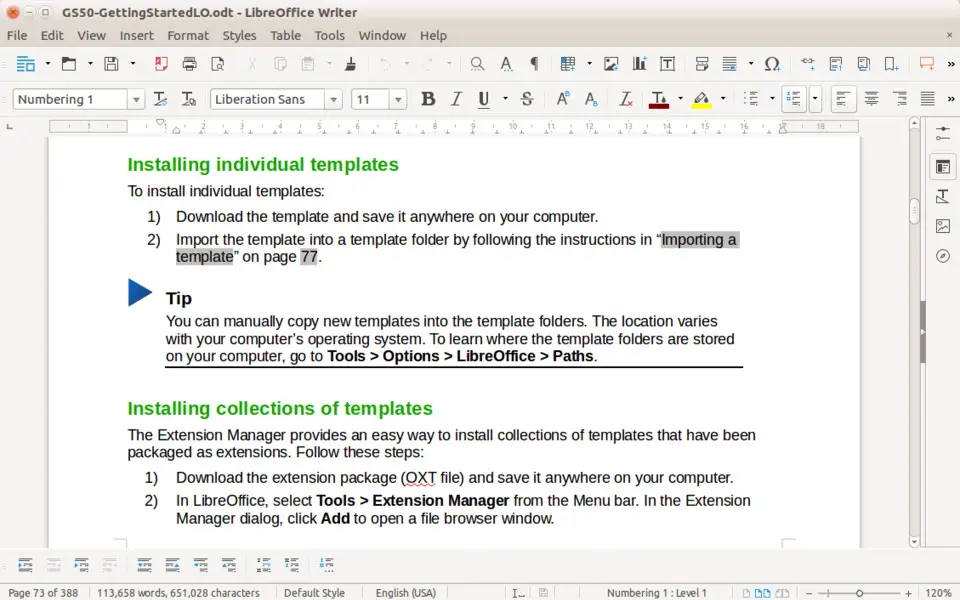


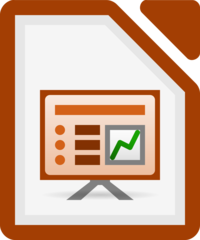


En sevdiğiniz LibreOffice Writer kısayol tuşları hangisi? Bu program hakkında bildiğiniz faydalı bir ipucu var mı? Aşağıda diğer ziyaretçilerle paylaşabilirsiniz.
1112108 2
500495 62
412415 1
369833 58
309526 6
280031
5 saat önce
6 saat önce
14 saat önce
Dün
2 gün önce Güncellendi!
2 gün önce
En son yazılar
Chrome’da Gizli mod ve misafir modunun farkı nedir?
Windows Uygulamalarının internete bağlanmamasını düzeltin